电脑耳机如何调麦克风 怎样用耳机的麦克风录音
更新时间:2024-04-03 11:01:09作者:xiaoliu
随着科技的不断发展,电脑耳机已经成为我们日常生活中必不可少的配件之一,除了能够提供清晰的音质和舒适的佩戴感之外,如何调节耳机的麦克风并进行录音也是我们使用电脑耳机时需要了解的重要技巧。通过合理的调节和使用,我们可以轻松录制语音、视频、音乐等多种内容,为我们的工作和娱乐带来更多的可能性。究竟应该如何调节电脑耳机的麦克风并进行录音呢?接下来我们将为大家详细介绍。
操作方法:
1首先点击扬声器图标,点击“声音”,选择录制。 2然后双击“麦克风”,将设备用法改为使用此设备(启用)。
2然后双击“麦克风”,将设备用法改为使用此设备(启用)。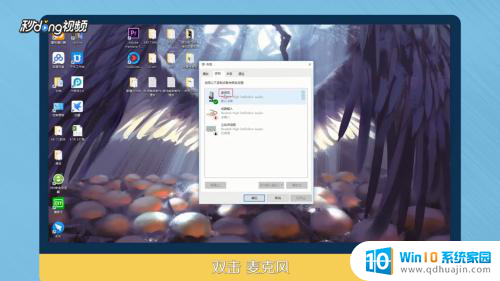 3选择级别,将麦克风后面的标志点开。点击“确定”。
3选择级别,将麦克风后面的标志点开。点击“确定”。 4双击Realtek高清晰音频管理器,点击“麦克风”。
4双击Realtek高清晰音频管理器,点击“麦克风”。 5最后点击红框标注出,将麦克风音量增强即可。
5最后点击红框标注出,将麦克风音量增强即可。 6总结如下。
6总结如下。
以上是关于电脑耳机如何调整麦克风的全部内容,如果你也遇到相同的问题,请参照本文的方法进行处理,希望对大家有所帮助。





